Eine detaillierte Schritt-für-Schritt-Anleitung für die Migration von HubSpot Blog zu WordPress
Eine umfassende Anleitung zur nahtlosen Migration Ihres HubSpot-Blogs zu WordPress für eine verbesserte Leistung
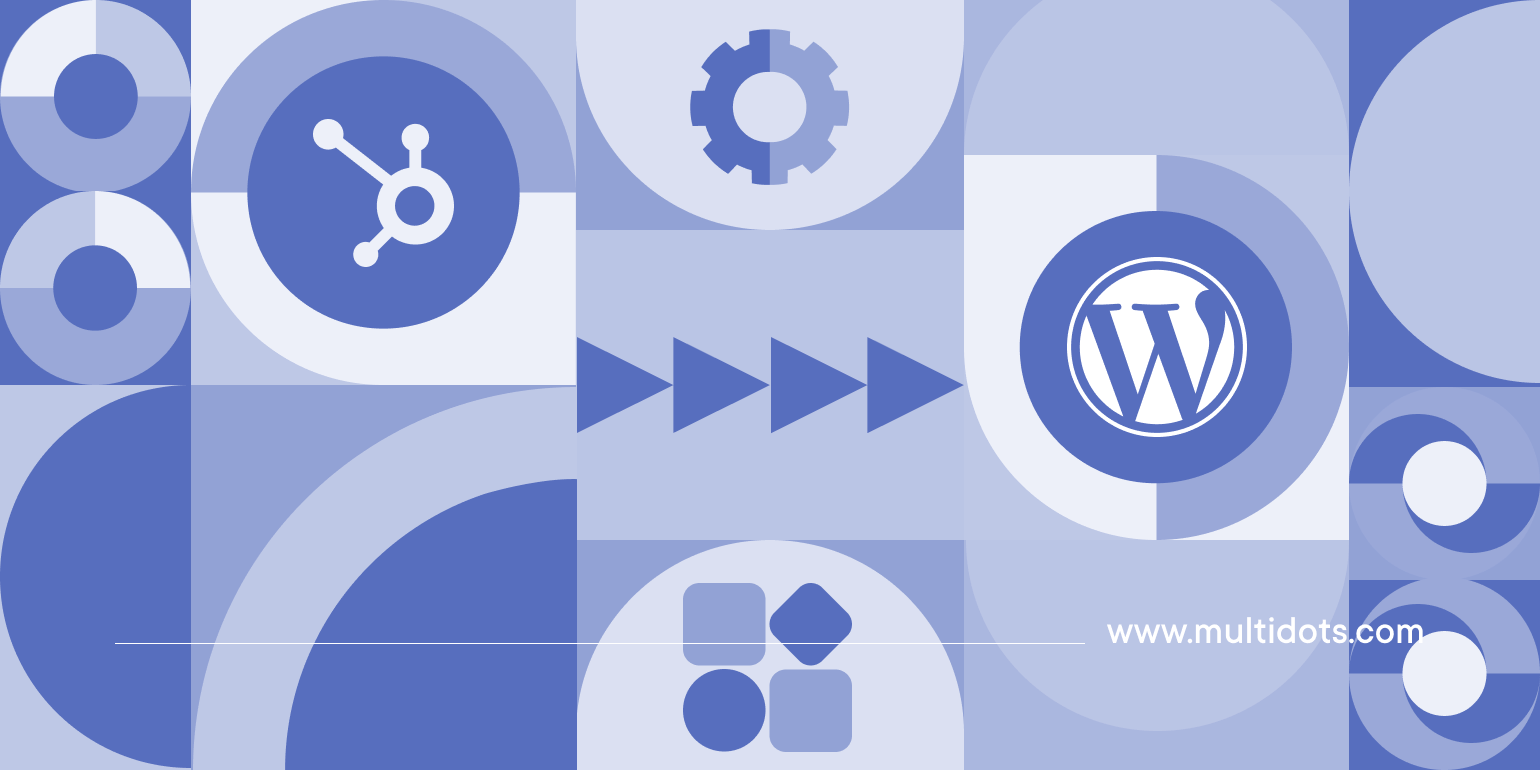
Inhaltsverzeichnis
Haben Sie sich jemals durch das HubSpot CMS für das Bloggen eingeschränkt gefühlt? Vielleicht ist es etwas schwierig in der Bedienung oder Sie bekommen nicht das gewünschte Design hin?
Wenn Sie HubSpot für Ihren Blog verwenden und Ihnen diese Probleme bekannt vorkommen, könnte WordPress die richtige Plattformlösung für Sie sein!
WordPress ist dafür bekannt, dass es super einfach zu bedienen ist, selbst für Anfänger. Es ist wie ein Werkzeugkasten voller kreativer Optionen, um einen schönen und einzigartigen Blog zu erstellen, und WordPress ist für viele Blogger zur ersten Wahl geworden.
Außerdem ist es suchmaschinenfreundlich und hilft dabei, Ihre tollen Inhalte zu finden und mehr Leser über die Suchergebnisse zu gewinnen. Und das Beste daran? Mit WordPress haben Sie die Kontrolle. Sie können es genau so anpassen, wie Sie es möchten, ohne Einschränkungen.
Wollen Sie Ihre HubSpot-Blogartikel auf WordPress zu übertragen? Der folgende Leitfaden führt Sie durch alle Schritte, um Ihre Blogs problemlos zu migrieren.
Bevor wir weitermachen, lassen Sie uns einen kurzen Blick darauf werfen, wie HubSpot und WordPress im Vergleich stehen, wenn es um das Bloggen geht.
HubSpot Content Hub vs. WordPress Blogging-Funktionen
HubSpot ist eine All-in-One-Plattform mit Webseitenhosting, Marketing-Tools, Blog-Publishing und einer benutzerfreundlichen Oberfläche.
WordPress hingegen, ein kostenloses und quelloffenes Content-Management-System, konzentriert sich auf die Erstellung von Webseiten, die Verwaltung von Inhalten, die Veröffentlichung von Artikeln und so weiter.
Im Folgenden erfahren Sie, warum WordPress im Vergleich zu HubSpot Content Hub (früher bekannt als HubSpot CMS) für die Veröffentlichung von Blogartikeln eine überzeugende Wahl ist:
| Funktion | HubSpot Inhalts-Hub | WordPress |
|---|---|---|
| Benutzerfreundlichkeit | Benutzerfreundlich mit einem alten klassischen Editor | Sehr einsteigerfreundliche, intuitive Schnittstelle |
| Design-Flexibilität | Begrenzte Anpassungsmöglichkeiten | Große Auswahl an Themen und Plugins für umfangreiche Anpassungen |
| SEO-Funktionen | Eingebaute SEO-Tools und Empfehlungen | Funktionsreiche SEO-Plugins, die mehr Kontrolle bieten |
| Analytik & Berichterstattung | Integrierte Analytik für die Blog-Performance | Verbinden Sie ein beliebiges Analysetool wie z.B. Google Analytics |
| Kosten | Kostenlos für den Anfang mit sehr eingeschränkten Funktionen | Kostenlos, mit kostenpflichtigen Plänen für Premium-Funktionen |
| Offene Quelle | Nein | Ja, ermöglicht eine größere Kontrolle und Anpassbarkeit |
Vorbereitungen für die Migration von HubSpot Blog zu WordPress
Bevor Sie mit der eigentlichen Übertragung Ihrer Blogposts beginnen, sollten Sie die Grundlagen für eine reibungslose Migration schaffen. Hier ist, was Sie beachten müssen:
Auswahl einer Migrationsmethode:
Es gibt zwei Hauptmethoden, um Ihr HubSpot-Blog zu WordPress zu migrieren:
- Manuelle Migration: Bei dieser Methode kopieren Sie die Blogartikel manuell aus Ihrem HubSpot-Konto und fügen sie in den Editor Ihrer WordPress-Beiträge ein. Dies ist eine gute Option für kleinere Blogs oder für diejenigen, die dies selbst tun möchten.
- Ein WordPress-Plugin verwenden: Dies ist ein eher automatisierter Ansatz, bei dem Plugins verwendet werden, die speziell für die Migration von Blogs entwickelt wurden. Eine beliebte Lösung ist das "WP All Import"-Plugin. Es kann größere Datenmengen effizienter verarbeiten und bietet zusätzliche Funktionen wie, Zum Beispiel, die Migration von Bildern.
Migrieren Sie Ihre Inhalte: Manueller vs. automatisierter Ansatz
Wie bereits erwähnt, gibt es zwei Hauptansätze für die Übertragung Ihrer Blog-Inhalte von HubSpot zu WordPress:
Ansatz 1: Manuelle Migration (Kopieren & Einfügen)
Das ist ein einfacher Ansatz, kann aber bei größeren Blogs zeitaufwändig und fehleranfällig sein. Hier sind die zu befolgenden Schritte:
Schritt 1: Öffnen Sie Ihren HubSpot-Blogbeitrag: Melden Sie sich bei Ihrem HubSpot-Konto an und navigieren Sie zu dem Blogbeitrag, den Sie migrieren möchten.
Schritt 2: Kopieren Sie den Inhalt: Markieren und kopieren Sie den gesamten Inhalt des Blogbeitrags, einschließlich des Titels, des Textes, der SEO-Details usw.
Schritt 3: Erstellen Sie einen neuen WordPress-Beitrag: Melden Sie sich in Ihrem WordPress-Dashboard an und navigieren Sie zu "Posts" ➡️ "Add New".
Schritt 4: Fügen Sie den Inhalt ein: Fügen Sie den kopierten Inhalt aus HubSpot in den WordPress-Editor ein.
Schritt 5: Formatierung und Bereinigung (optional): Möglicherweise müssen Sie die Formatierung manuell anpassen, Bilder hinzufügen und den Beitrag in WordPress neu kategorisieren.
So sieht der Standard-WordPress-Editor aus:
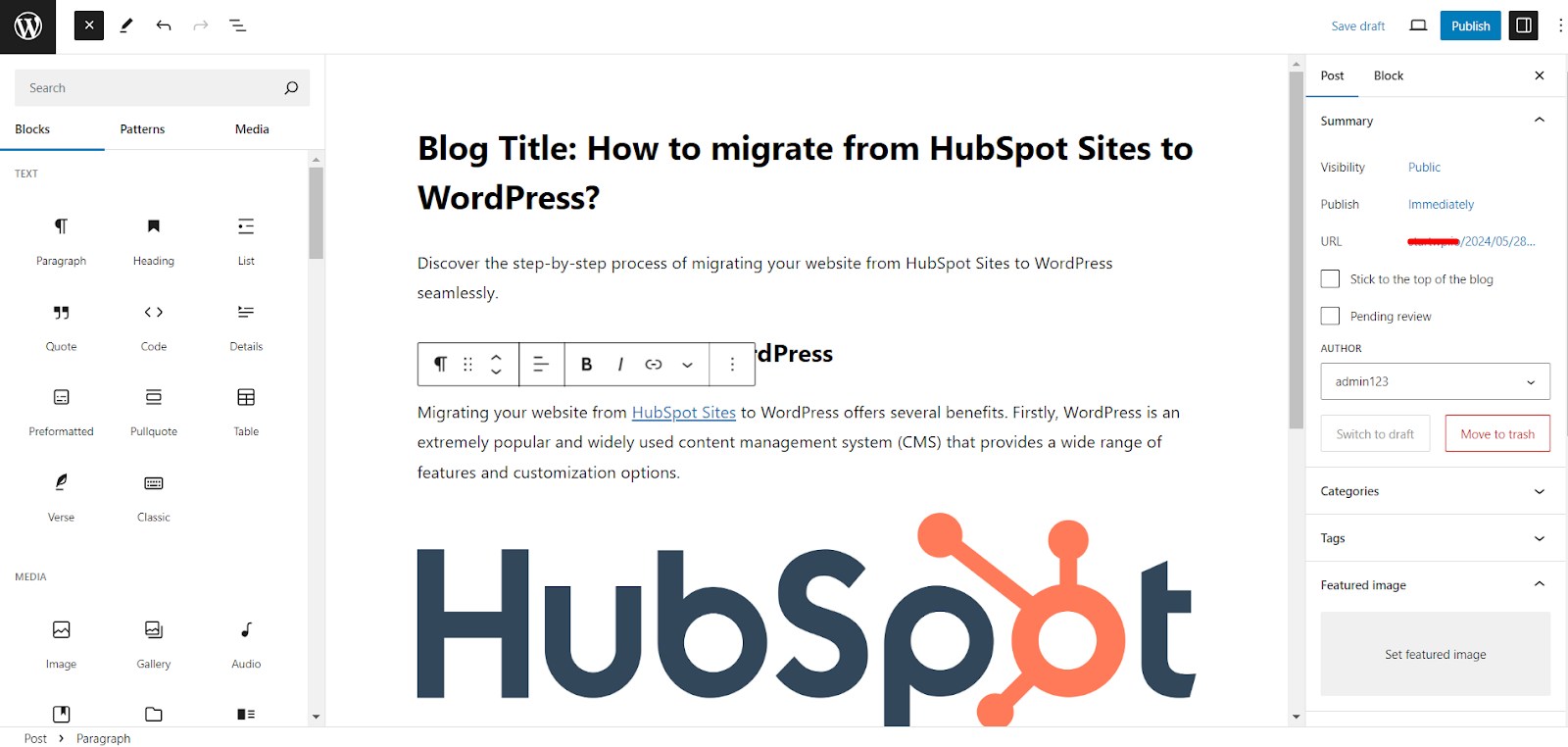
Im Gegensatz zu HubSpot bietet WordPress eine einzigartige, blockbasierte Bearbeitungsmöglichkeit.
Diese wiederverwendbaren Blöcke sind wie Bauelemente, mit denen Sie schnell Elemente wie Calls to Action (CTAs), Formulare, Tabellen und mehr direkt in Ihre Beiträge einfügen können.
Vergessen Sie Ihre Bilder nicht! WordPress kann zwar versuchen, die von HubSpot kopierten Bilder zu verwenden, aber sie werden nicht wirklich auf Ihre WordPress-Webseite hochgeladen.
Um fehlerhafte Bilder zu vermeiden und sicherzustellen, dass alles korrekt angezeigt wird, laden Sie zuerst alle Bilder von HubSpot herunter und dann in Ihre WordPress-Mediathek hoch, bevor Sie diese zu Ihren Beiträgen hinzufügen.
Das sorgt für Ordnung und einen reibungslosen Betrieb Ihres WordPress-Blogs.
Ansatz 2: Automatisierte Migration mit einem WordPress-Plugin (empfohlen)
Dies ist eine effizientere und weniger fehleranfällige Methode, insbesondere für größere Blogs.
In dieser Anleitung werden wir die Migration automatisch durchführen:
- Blog-Inhalte (Daten, Bilder, Links, usw.)
- Alle Bilder, einschließlich der hervorgehobenen Bilder
- URL der einzelnen Blogartikel
- Meta-Titel & Meta-Beschreibung
- Veröffentlichte und aktualisierte Zeit und Datum
- Autoren & Kommentare
- Tags/Kategorien
Die Migration von Hunderten von Blogbeiträgen von HubSpot zu WordPress kann entmutigend sein.
Aber keine Angst! WordPress bietet eine Fülle von Plugins wie z.B. "WP All Import". Es ist ein benutzerfreundliches Plugin, das als leistungsstarker XML/CSV-Importer fungiert.
Schritt 1: Installieren und Aktivieren von WP All Import Plugin:
- Melden Sie sich in Ihrem WordPress-Dashboard an und navigieren Sie zu Plugins ➡️ Neu hinzufügen.
- Suchen Sie nach "WP All Import" und installieren Sie das Plugin.
- Klicken Sie nach der Installation auf Aktivieren, um das Plugin zu aktivieren.
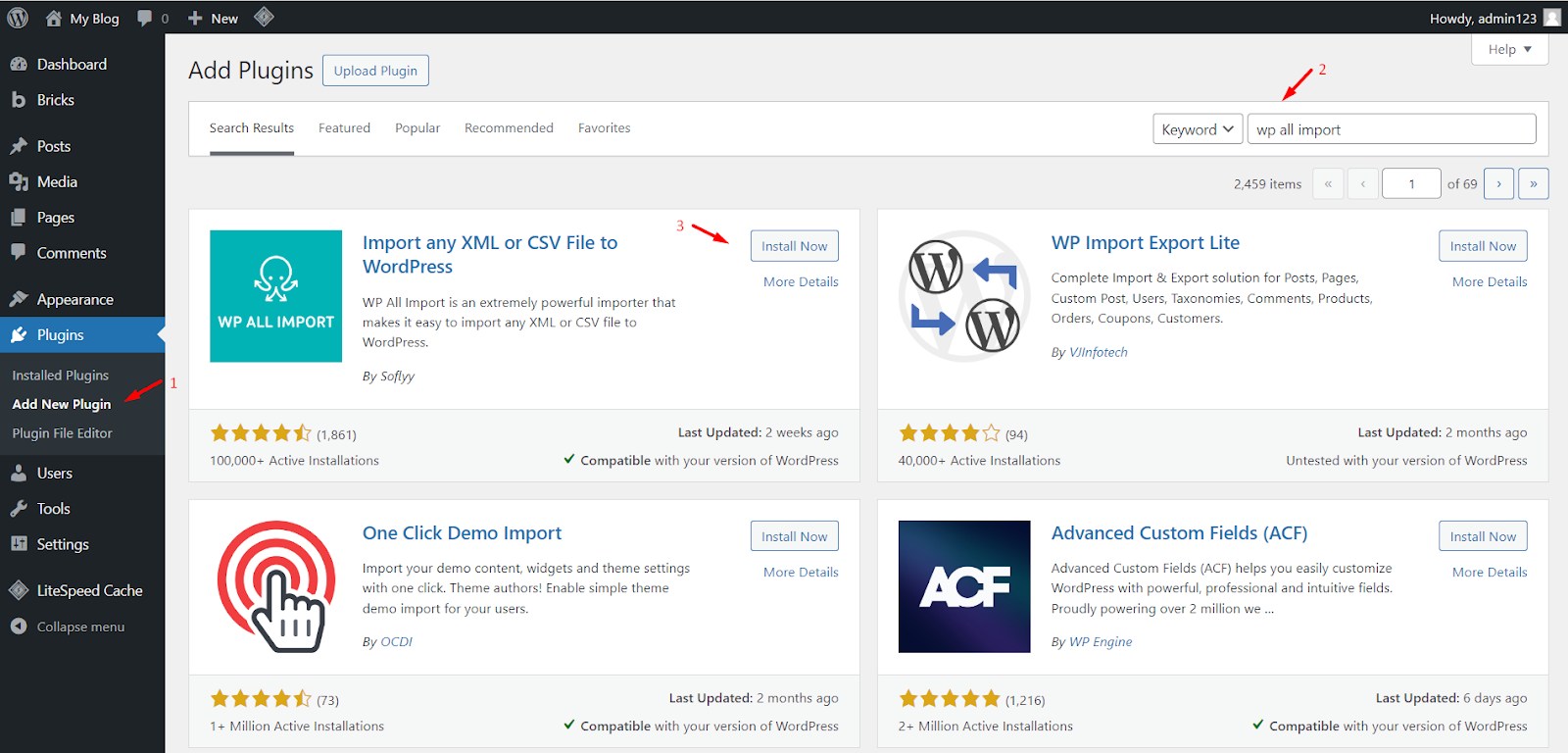
Wichtig: Die Basisversion von WP All Import ist kostenlos, hat aber Einschränkungen für komplexe Migrationen. Für die Migration von HubSpot-Blogs zu WordPress empfehlen wir die WP All Import Pro-Version.
Nach der Installation finden Sie ein neues Menü "Alle Importe" in Ihrem WordPress-Dashboard. Klicken Sie auf "Neuer Import", um Ihre Importmethode auszuwählen.
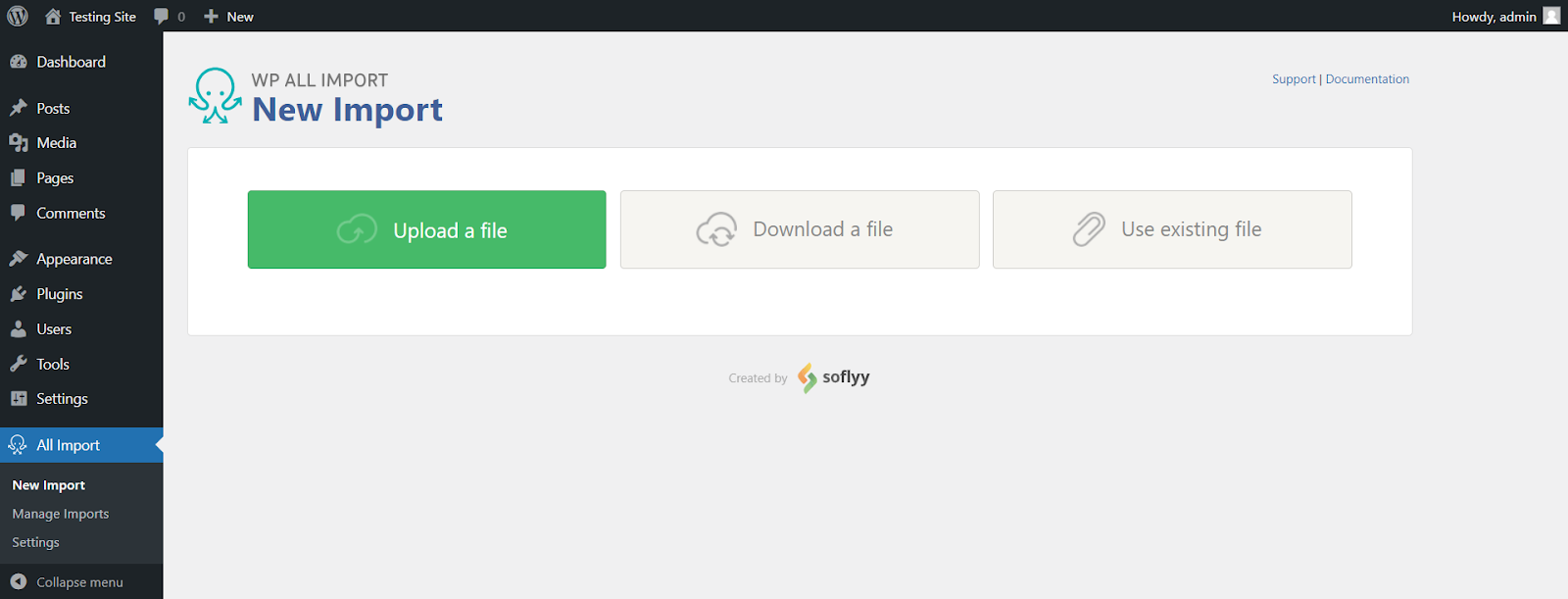
Schritt 2: Exportieren Sie alle HubSpot Blogs als CSV:
Exportieren Sie zunächst alle Ihre HubSpot-Blogbeiträge als CSV-Datei.
Navigieren Sie in Ihrem HubSpot Dashboard zu Inhalt ➡️ Blog. Klicken Sie auf "Aktionen" (oben rechts) und wählen Sie "Blogbeiträge exportieren".
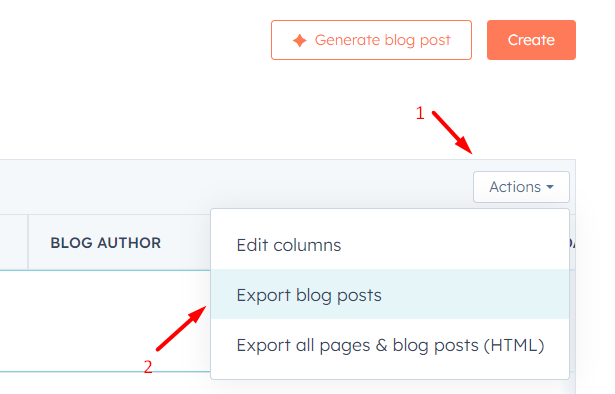
Ein Popup-Fenster wird nach dem Dateiformat fragen. Wählen Sie "CSV" und klicken Sie auf "Exportieren". HubSpot wird Sie dann benachrichtigen und Ihnen den Download-Link per E-Mail zusenden.
Schritt 3: Bereiten Sie die CSV-Datei vor:
Öffnen Sie Ihre heruntergeladene CSV-Datei. Verwenden Sie eine Such- und Ersetzungsfunktion (Suchen & Ersetzen), um alle domänenspezifischen Informationen aus den URLs Ihrer Blogbeiträge zu entfernen.
Wenn Ihre Domain zum Beispiel "domain.com" lautet, ersetzen Sie "https://domain.com/blog/" durch NICHTS (lassen Sie es leer).
Überprüfen Sie alles noch einmal, bevor Sie es austauschen!
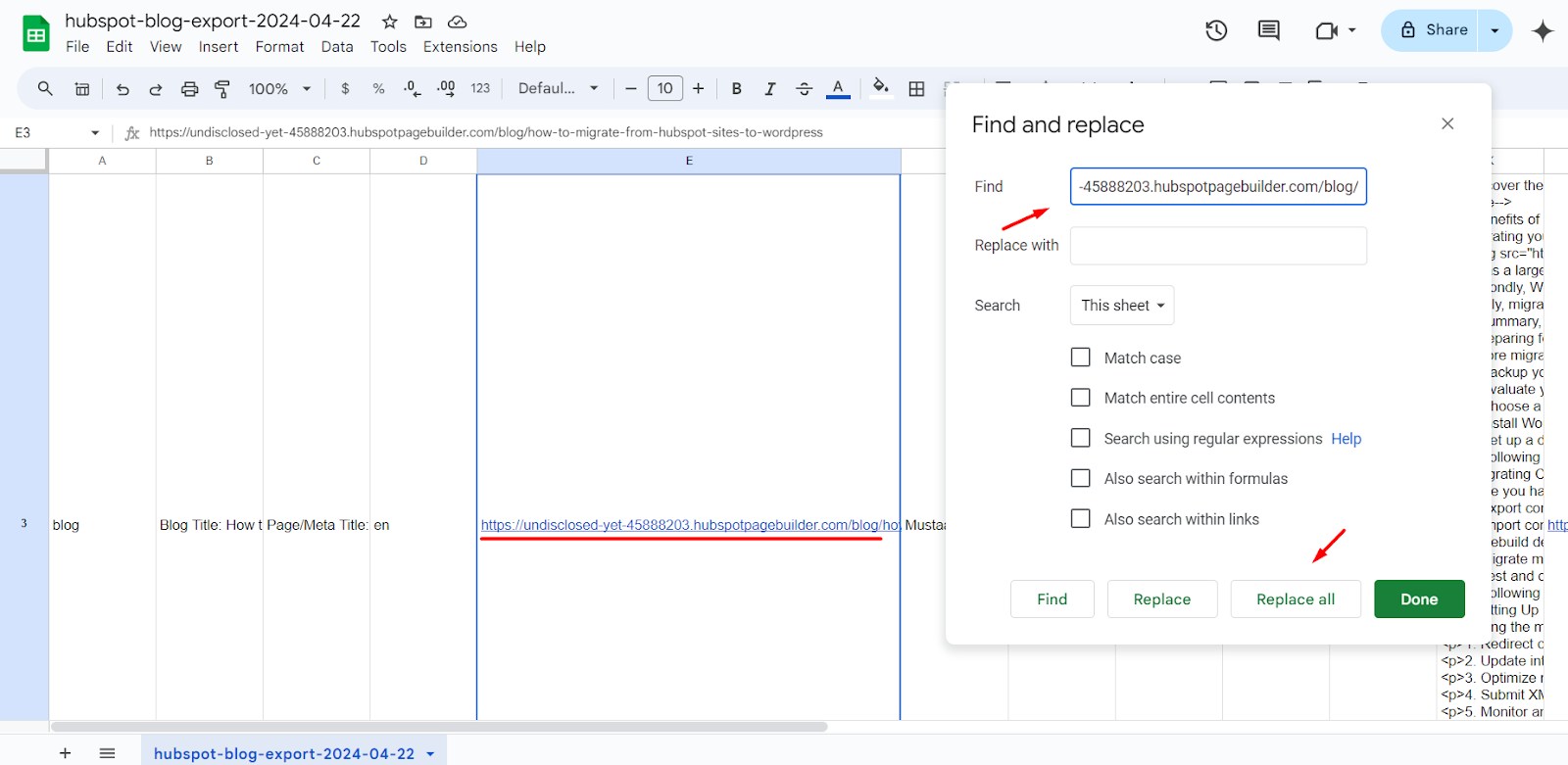
Speichern Sie eine Kopie dieser geänderten CSV-Datei unter einem neuen Namen, um das Überschreiben der ursprünglichen CSV-Datei zu vermeiden.
Schritt 4: Laden Sie die neue CSV-Datei in WP All Import hoch:
Gehen Sie in Ihrem WordPress-Dashboard auf Alle Importe ➡️ Neuer Import. Wählen Sie "Neue Artikel" und dann "Beiträge" aus den Dropdown-Menüs.
Dadurch wird WP All Import angewiesen, neue Beiträge aus Ihrer CSV-Datei zu erstellen. Klicken Sie auf "Weiter zu Schritt 2".
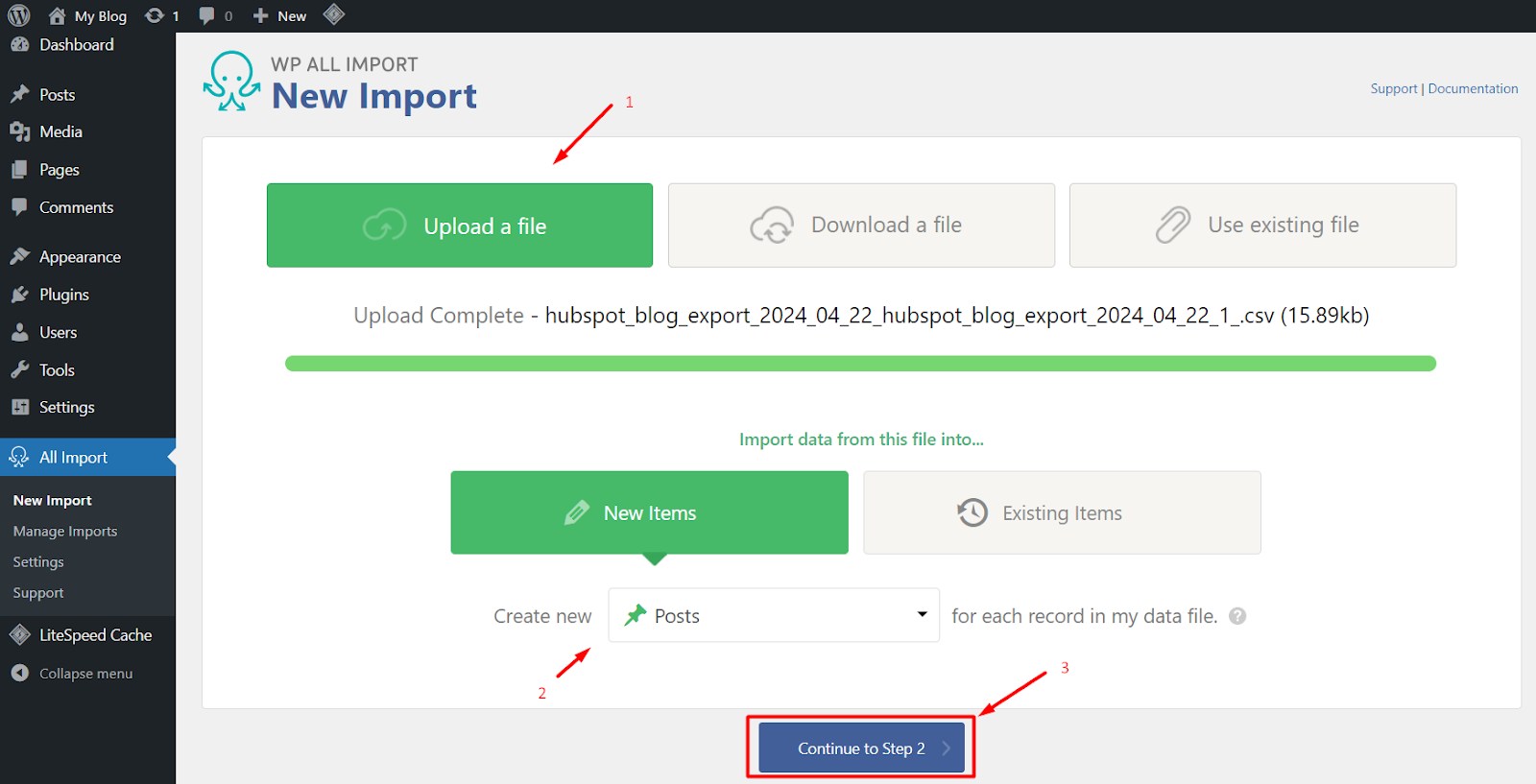
WP All Import zeigt Ihnen die Anzahl der in Ihrer CSV-Datei gefundenen Beiträge an. Klicken Sie auf "Weiter zu Schritt 3", wenn die Zahl richtig aussieht (in unserem Beispiel haben wir 4 gefunden).
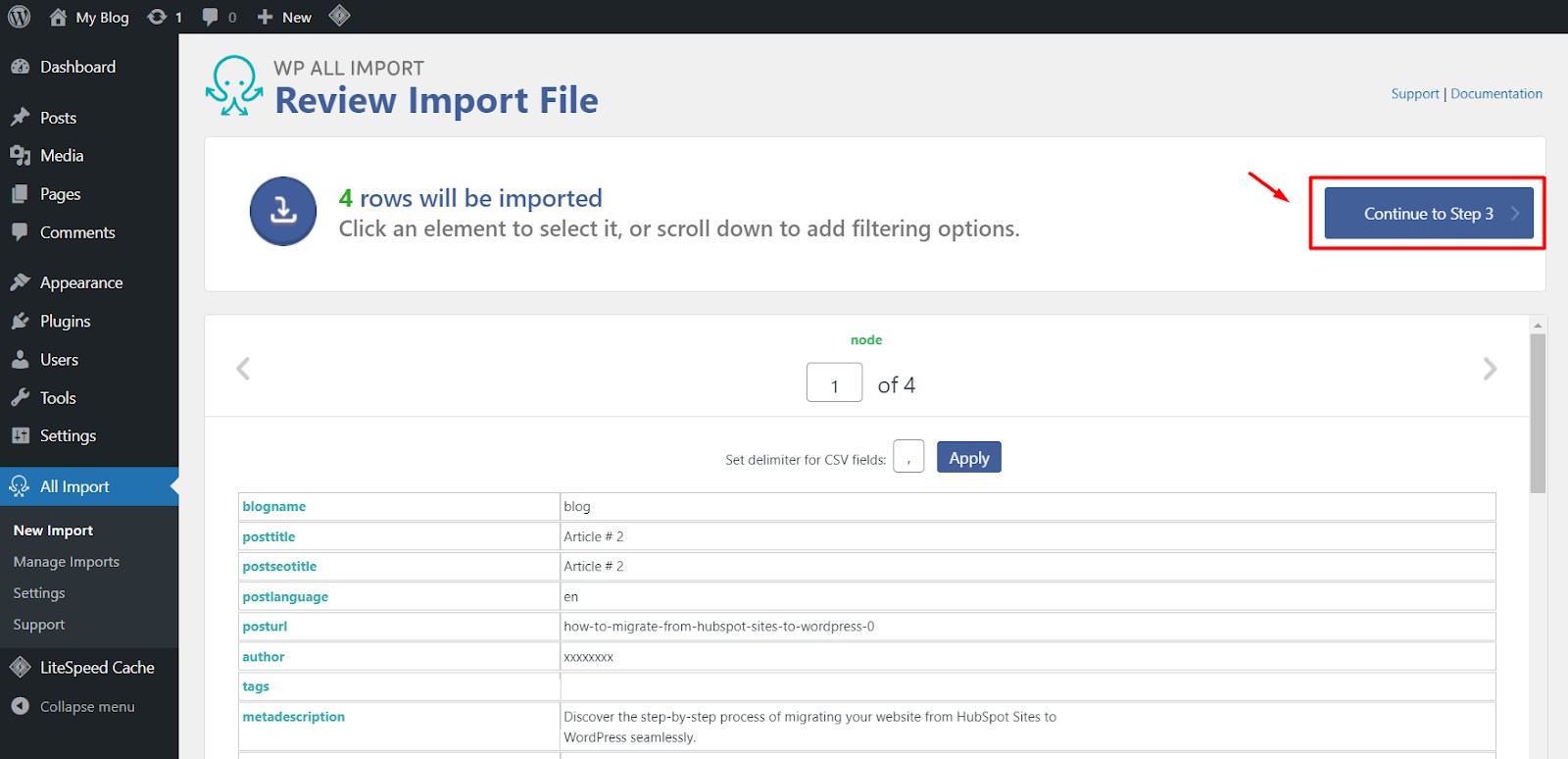
WP All Import zeigt nun die Daten aus Ihrer CSV-Datei (blauer Text) auf der rechten Seite an. Sie müssen diese Daten mit den entsprechenden Feldern in Ihren WordPress-Beiträgen abgleichen.
Schritt 5: Mapping der Parameter aus der CSV-Datei in WordPress:
Ziehen Sie im Bereich "Titel & Inhalt" die Datenpunkte (rechte Seite) in die entsprechenden Felder auf der linken Seite.
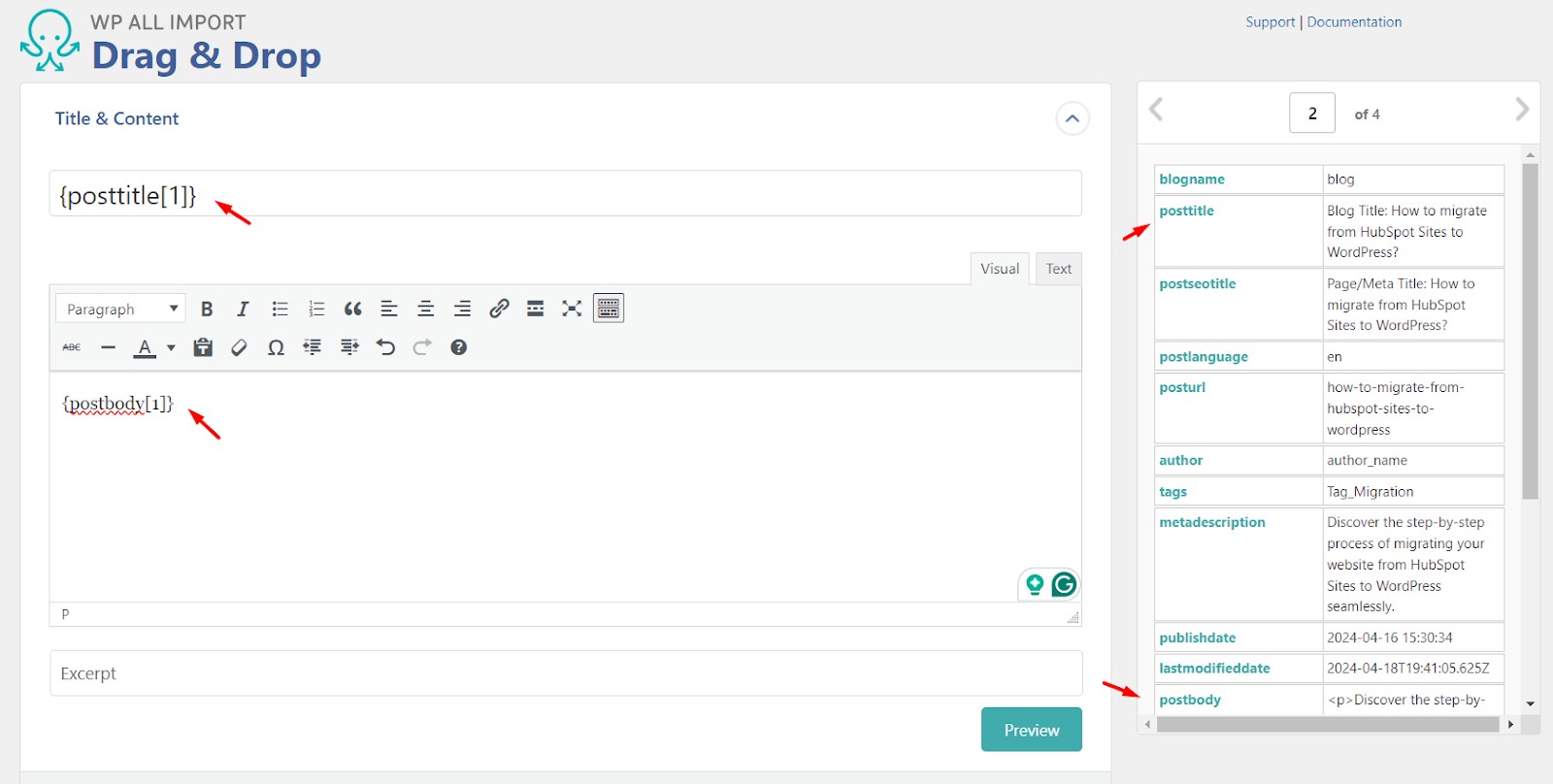
Aktivieren Sie unter "Erweiterte Optionen" die Option "Zeilenumbrüche aus der Datei beibehalten", um Ihre bestehende Formatierung beizubehalten.
Aktivieren Sie "Nach Bildern suchen", um eingebettete Bilder zu importieren, und fügen Sie den Parameter "Featured Image" hinzu, um auch Featured Images zu importieren.
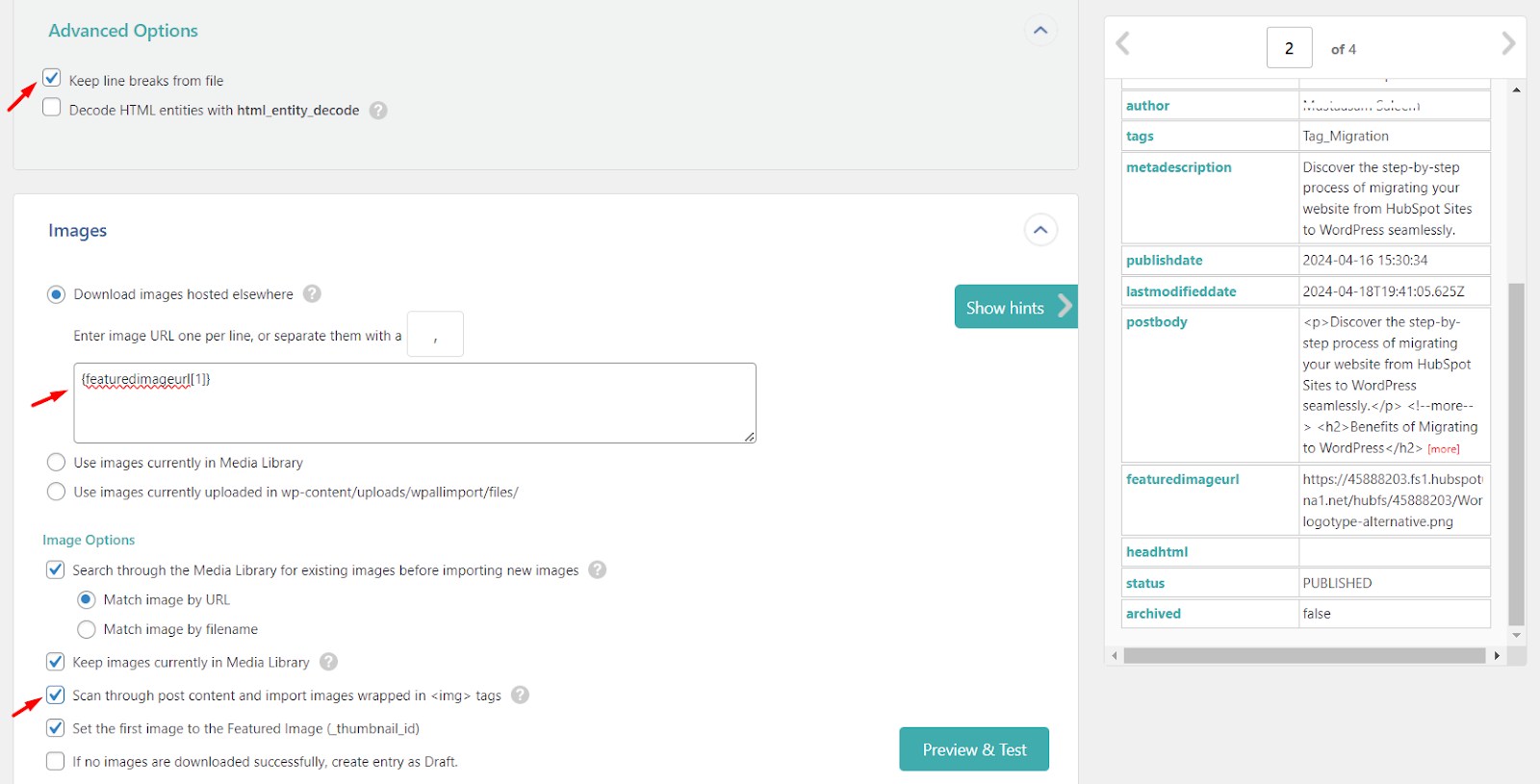
Unter "SEO & Erweiterte Optionen" können Sie SEO-Details (Meta-Titel, Beschreibung) importieren und Bilddateinamen verwalten, falls diese in Ihrer CSV-Datei vorhanden sind.
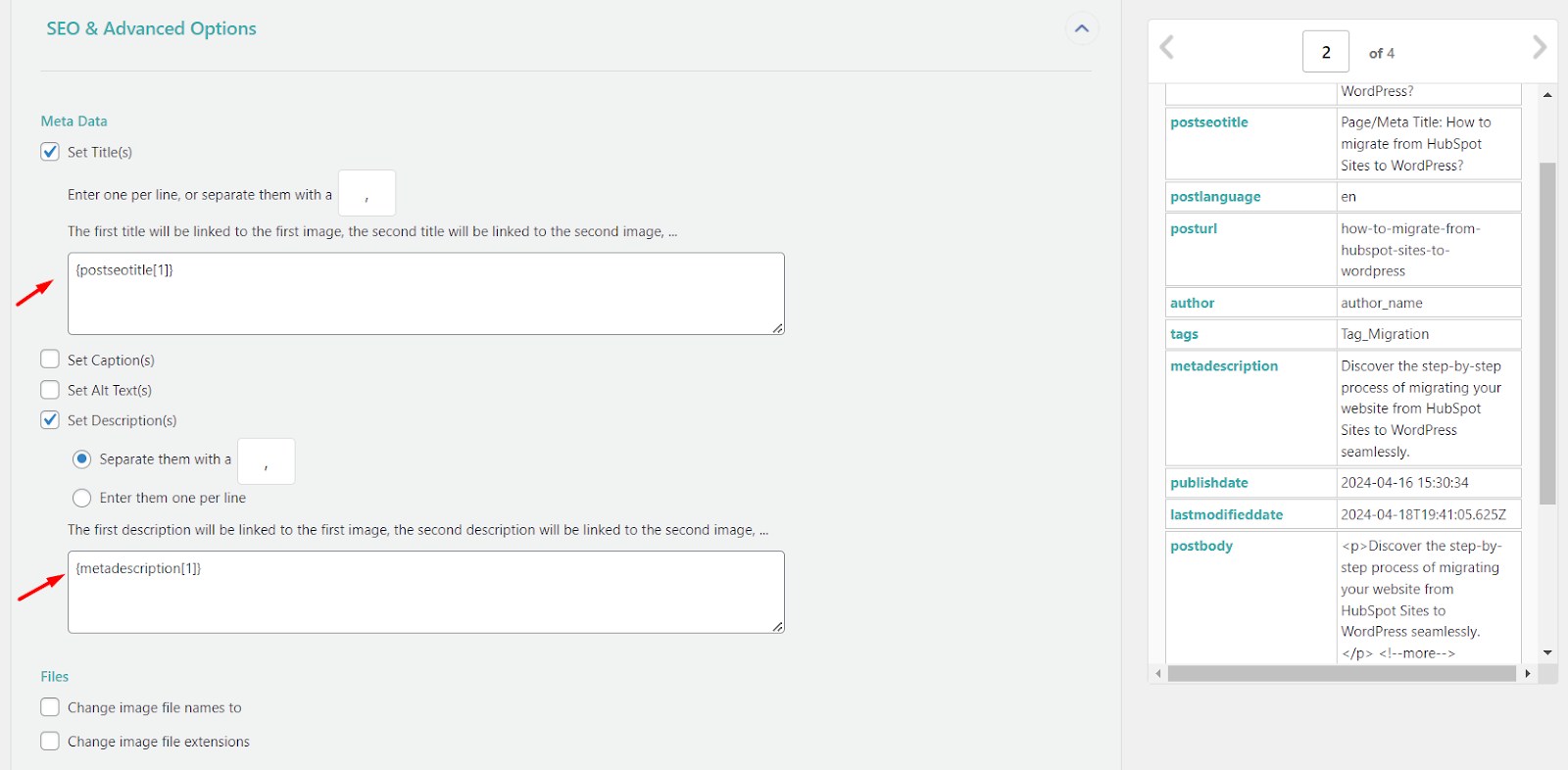
Wenn Ihre HubSpot-CSV zusätzliche Daten (benutzerdefinierte Felder) enthält, können Sie diese mit WP All Import Ihren WordPress-Beiträgen zuordnen.
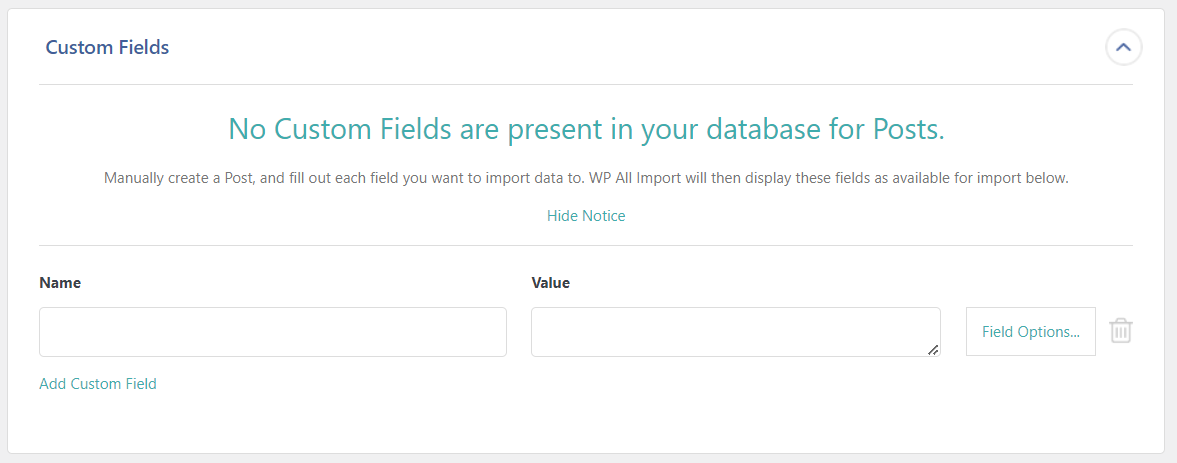
Tags vs. Kategorien (wichtig):
HubSpot verwendet Tags für Schlüsselwörter. WordPress verwendet Tags und Kategorien:
- Stichworte: Beschreibende Schlüsselwörter
- Kategorien: Umfassendere Themen mit einer Hierarchie (wie Haupt-/Unterordner)
Tipps zur Migration:
- Importieren Sie als Tags für die grundlegende Organisation. Erstellen Sie später Kategorien für eine tiefere Struktur.
- Ziehen Sie in Erwägung, Ihre vorhandenen Tags als Kategorien zu verwenden, wenn sie in HubSpot gut organisiert sind.
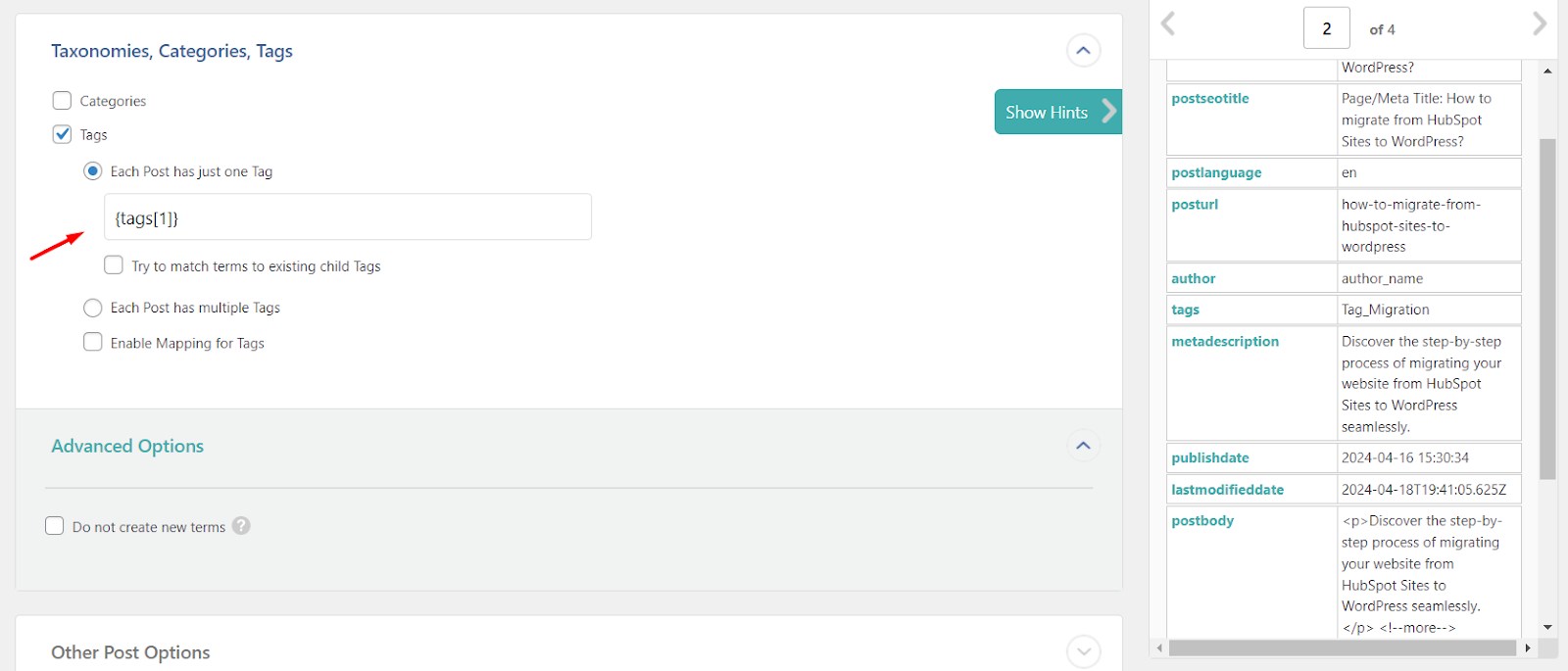
Im Bereich "Andere Beitragsoptionen" können Sie Ihre Beiträge verfeinern.
- Setzen Sie Beiträge zur Überprüfung vor der Veröffentlichung auf "Entwurf".
- Wählen Sie, wie das Veröffentlichungsdatum behandelt werden soll (spezifisch, zufällig oder Import aus CSV).
- Denken Sie daran, dass Sie in Ihren CSV-URLs die URLs zusammen mit "/blog/" ersetzt haben, damit sie nur auf Domänenebene gelten. Wir werden /blog/ später in dieser Anleitung wieder zuweisen.
- Weisen Sie Autoren zu (nur bestehende WordPress ➡️ Benutzer ) oder lassen Sie den Standardautor "admin" leer.
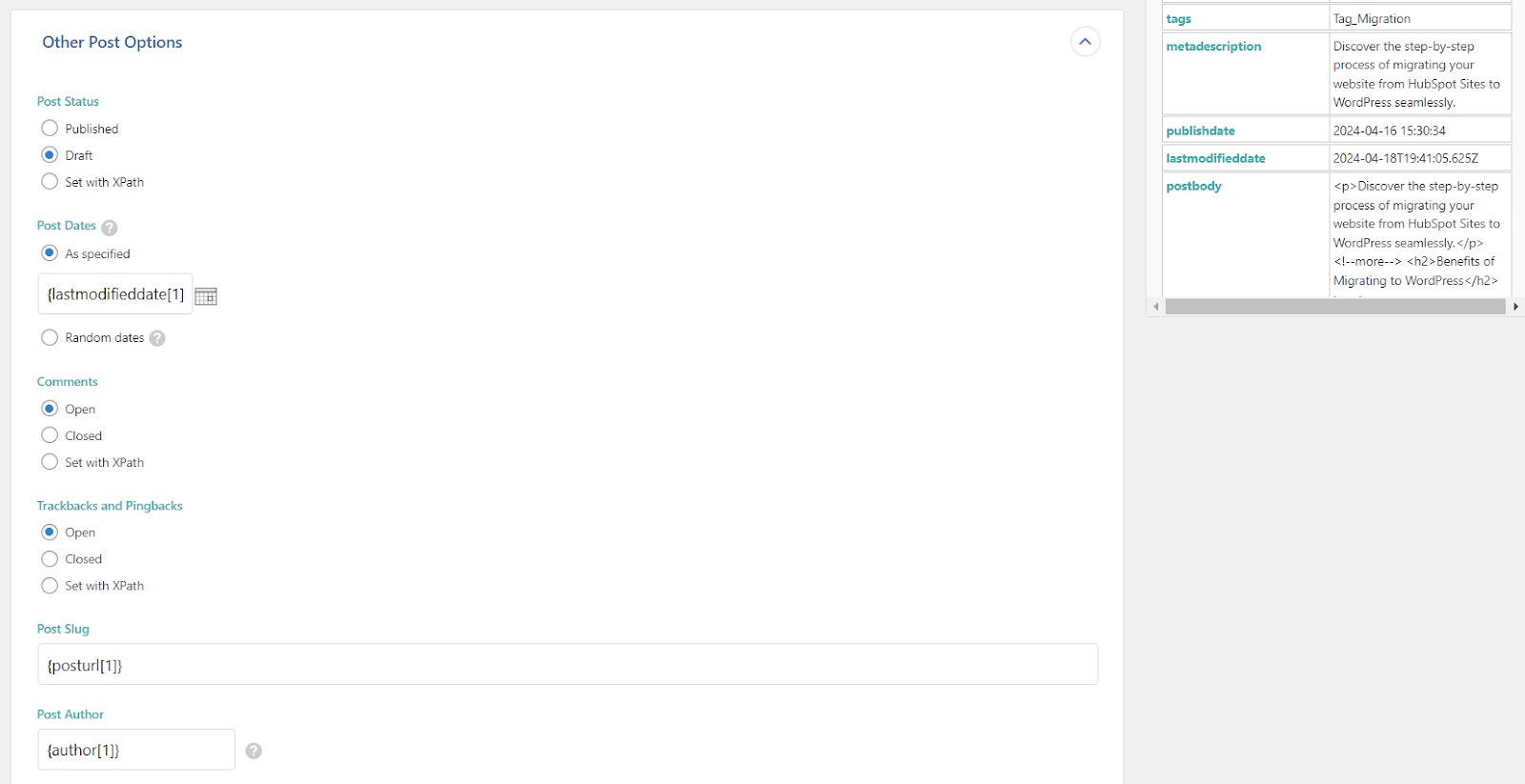
Wenn alles erledigt ist, fahren Sie mit Schritt 4 fort.
Verwenden Sie die Funktion "Automatische Erkennung", um den Unique Identifier festzulegen. Stellen Sie sicher, dass "Neue WordPress-Beiträge erstellen..." aktiviert ist, um die Details Ihrer Beiträge aus der CSV-Datei zu importieren und neue Beiträge in WordPress zu erstellen.
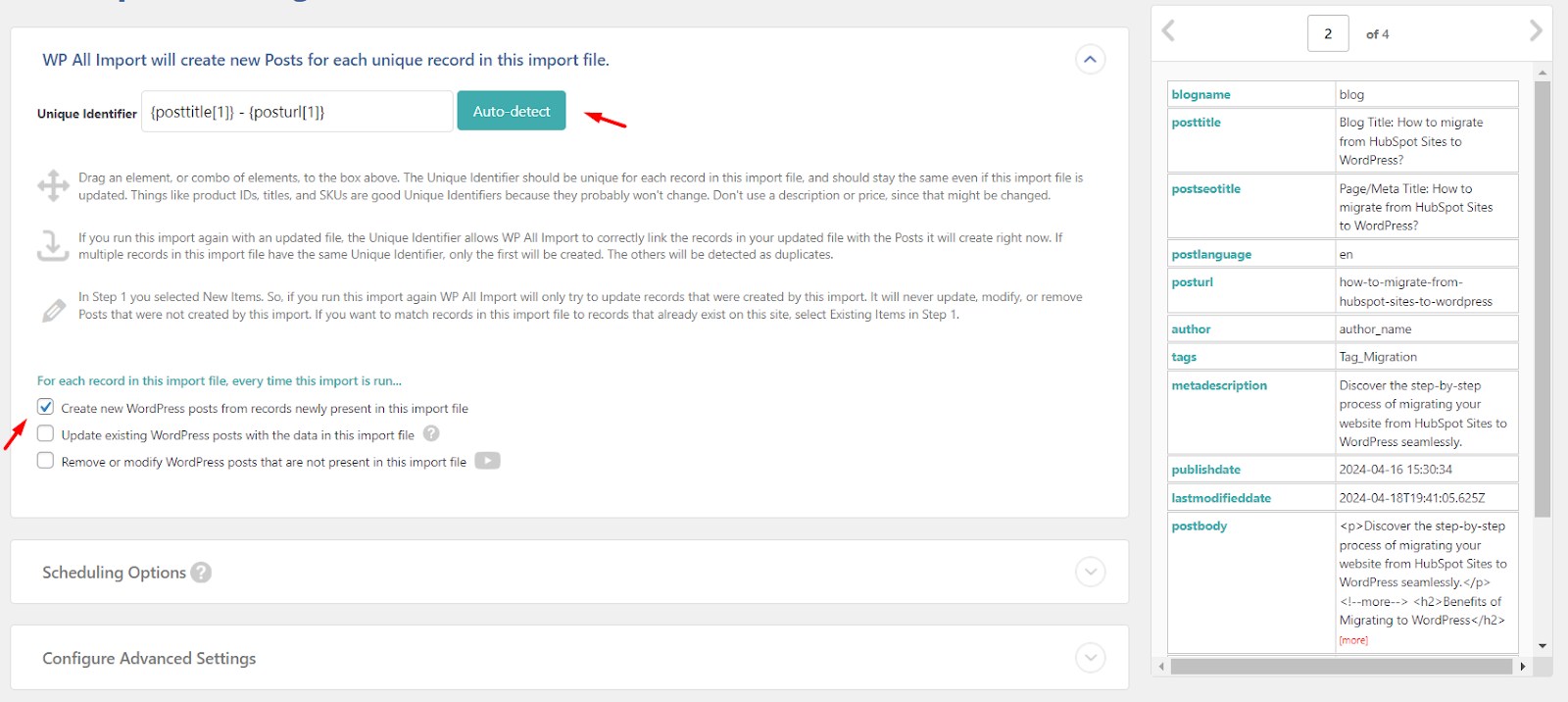
Importgeschwindigkeit (Optional): Belassen Sie die Standardeinstellungen, es sei denn, Sie möchten die Servereinstellungen anpassen. Klicken Sie auf "Weiter", um alles zu überprüfen.
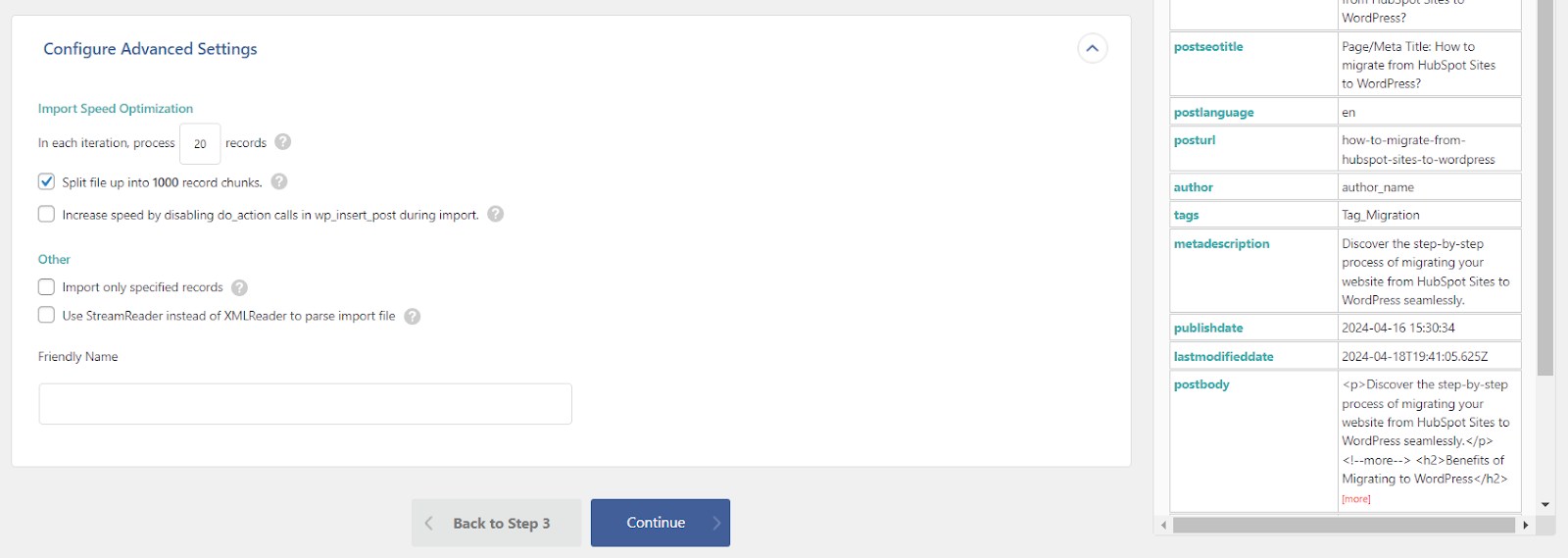
Jetzt, wo Ihre CSV-Datei für den Import bereit ist, klicken Sie auf die Schaltfläche "Bestätigen & Import ausführen".
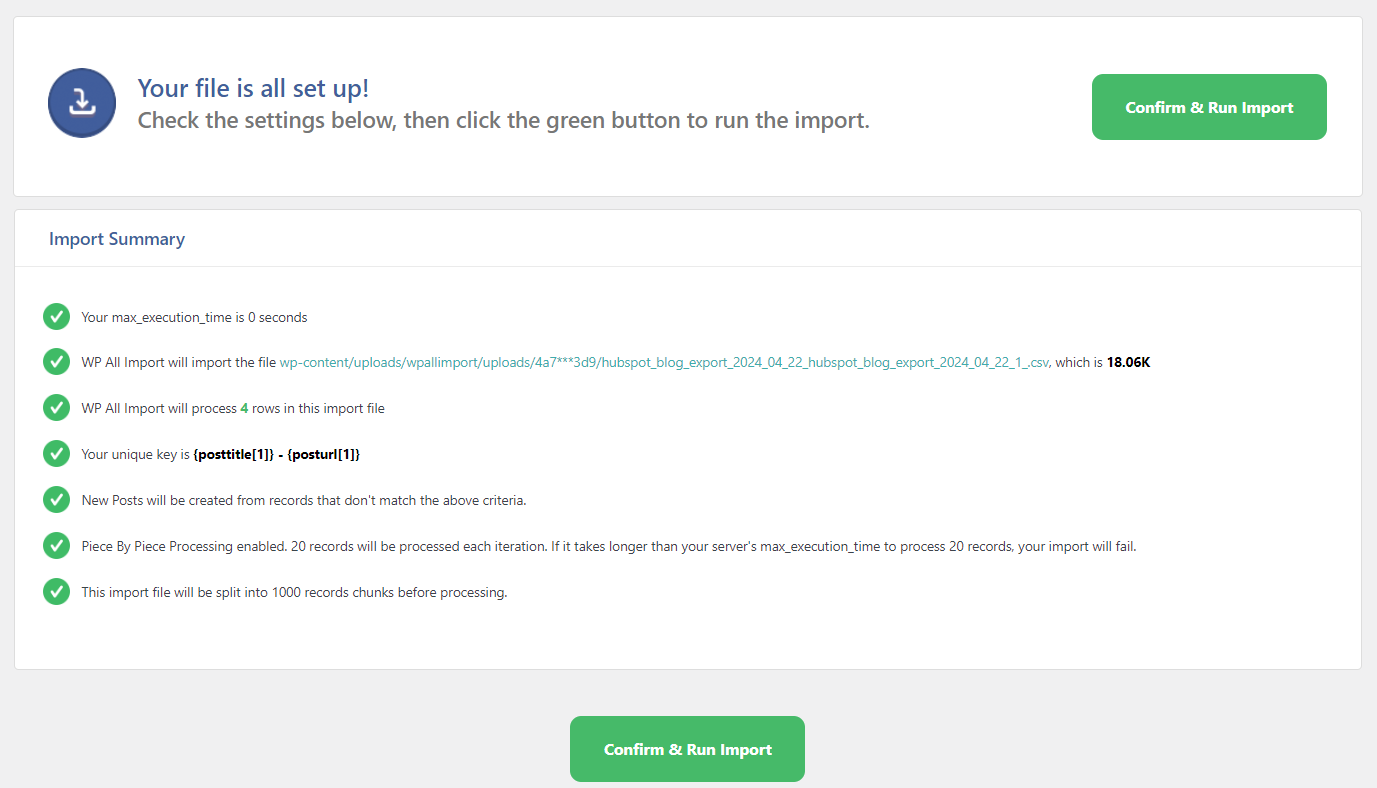
Nach erfolgreichem Abschluss erhalten Sie eine Bestätigungsmeldung.

Schritt 6: Überprüfen Ihrer importierten Beiträge:
Gehen Sie zu Beiträge ➡️ Alle Beiträge, um Ihre importierten Blog-Inhalte zu sehen. Prüfen Sie auch Beiträge ➡️ Kategorien und Tags.
Prüfen Sie einige Beiträge, um Inhalt und Formatierung zu bestätigen. Nehmen Sie bei Bedarf kleinere Anpassungen vor.
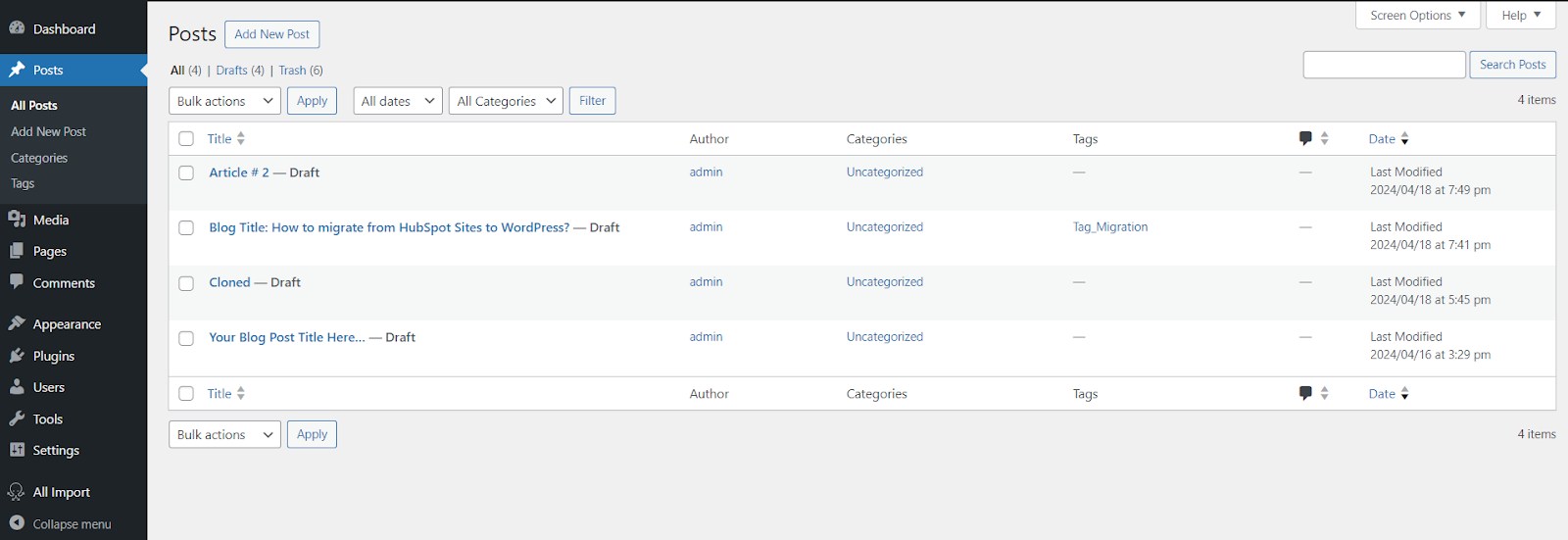
Hier sehen Sie eine Vorschau, wie Ihr in HubSpot importiertes Blog in WordPress aussehen wird, zusammen mit Bildern.
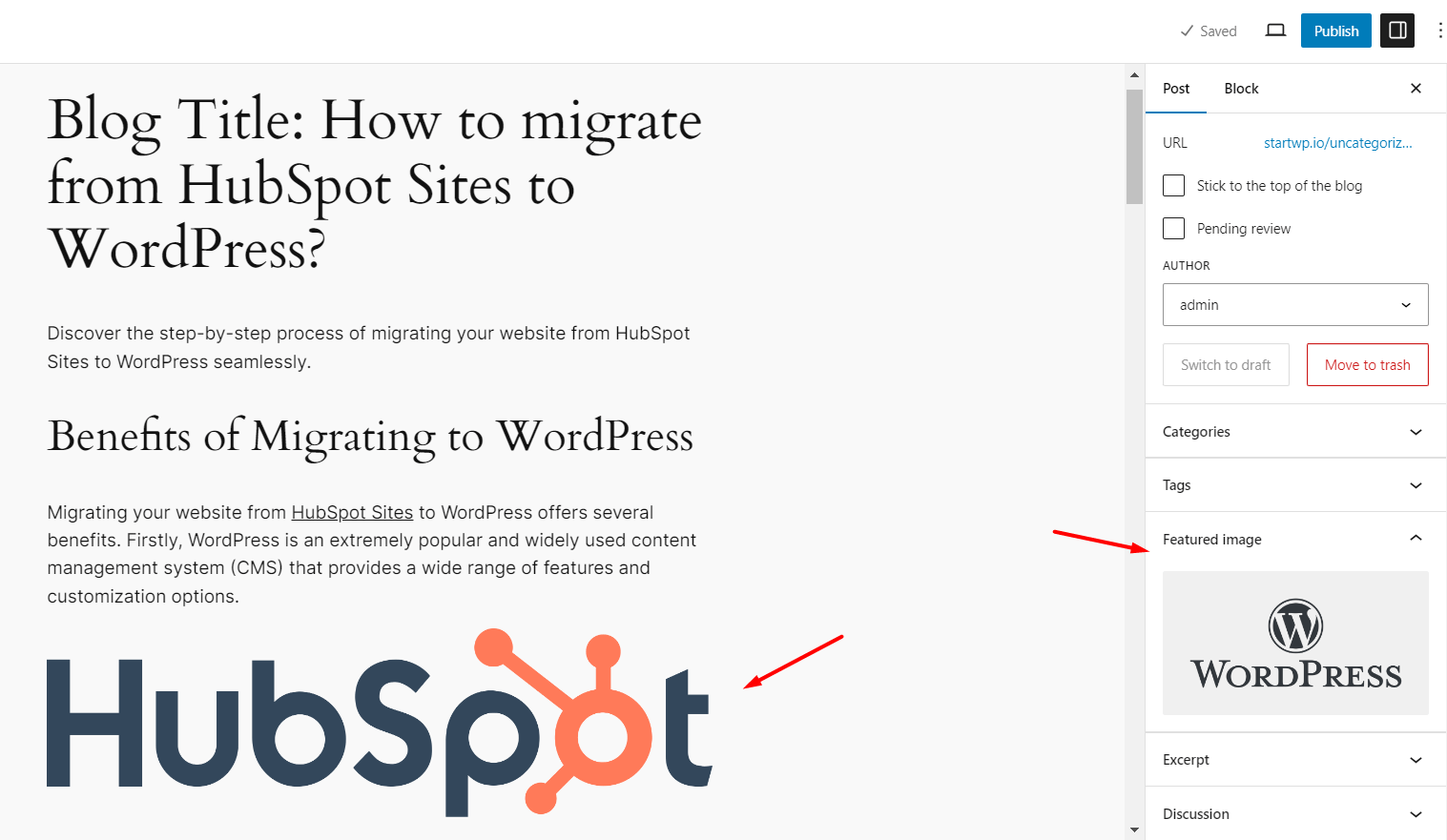
Schritt 7: Einrichten der URL-Struktur (/blog/):
WordPress verwendet standardmäßig nicht beschreibende URLs. Um die Suchmaschinenoptimierung zu verbessern und Ihr HubSpot-Format anzupassen, befolgen Sie die folgenden Schritte:
- Gehen Sie zu Einstellungen ➡️ Permalinks in Ihrem WordPress-Dashboard.
- Wählen Sie "Benutzerdefinierte Struktur" unter "Permalink-Einstellungen".
- Geben Sie Ihre bevorzugte URL-Struktur ein (z.B. /blog/%postname%/ ).
- Klicken Sie auf "Änderungen speichern".
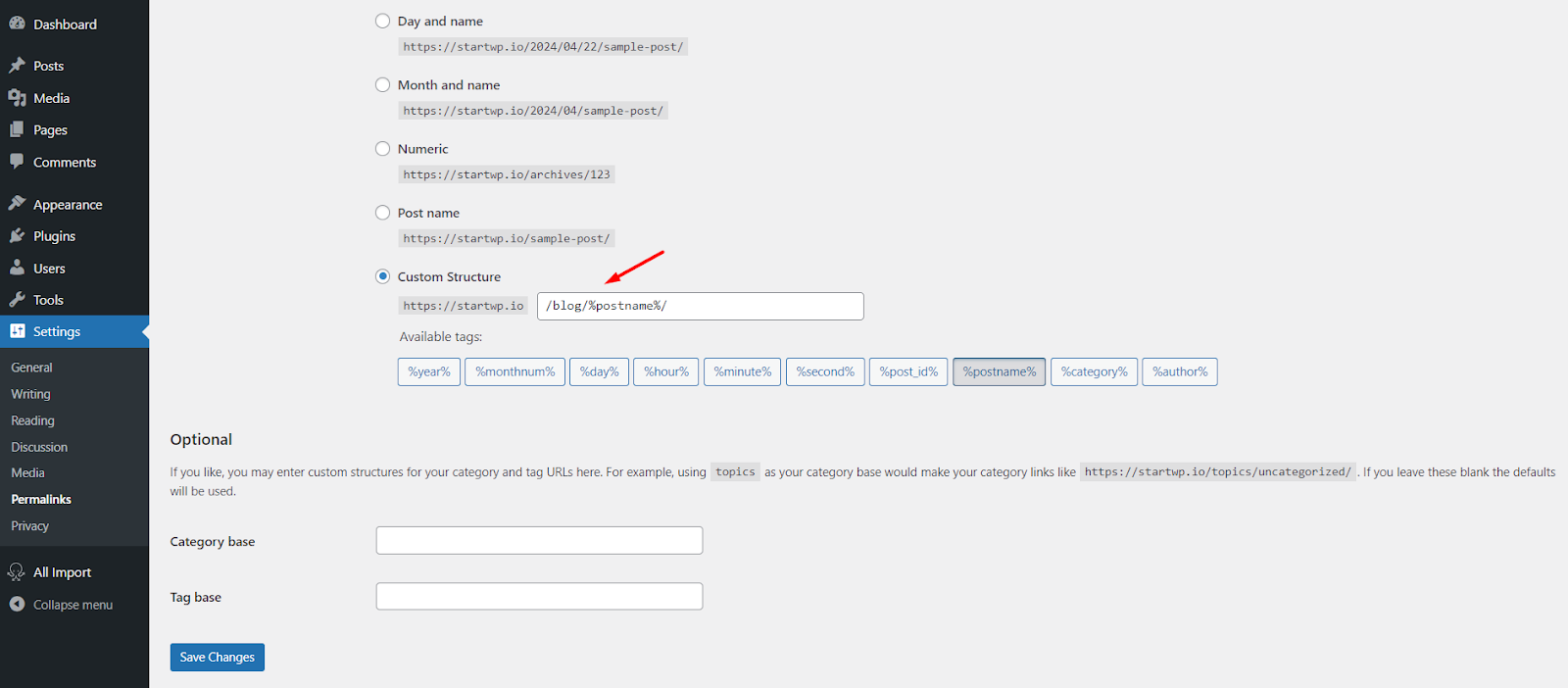
Blog-Kommentare von HubSpot zu WordPress migrieren
Während HubSpot seine "Formulare" zur Erfassung von Blog-Kommentaren verwendet, verfügt WordPress über ein eigenes Kommentarsystem.
Hier erfahren Sie, wie Sie über HubSpot-Formulare erfasste Kommentare migrieren können.
- Navigieren Sie in Ihrem HubSpot Dashboard zu Marketing ➡️ Formulare.
- Auf dieser Seite werden alle Ihre Formulare angezeigt. Suchen Sie das Formular, mit dem Sie Blog-Kommentare erfassen.
- Klicken Sie auf die Nummer, die unter "Form Submissions" angezeigt wird, um die gesammelten Kommentare aufzurufen.
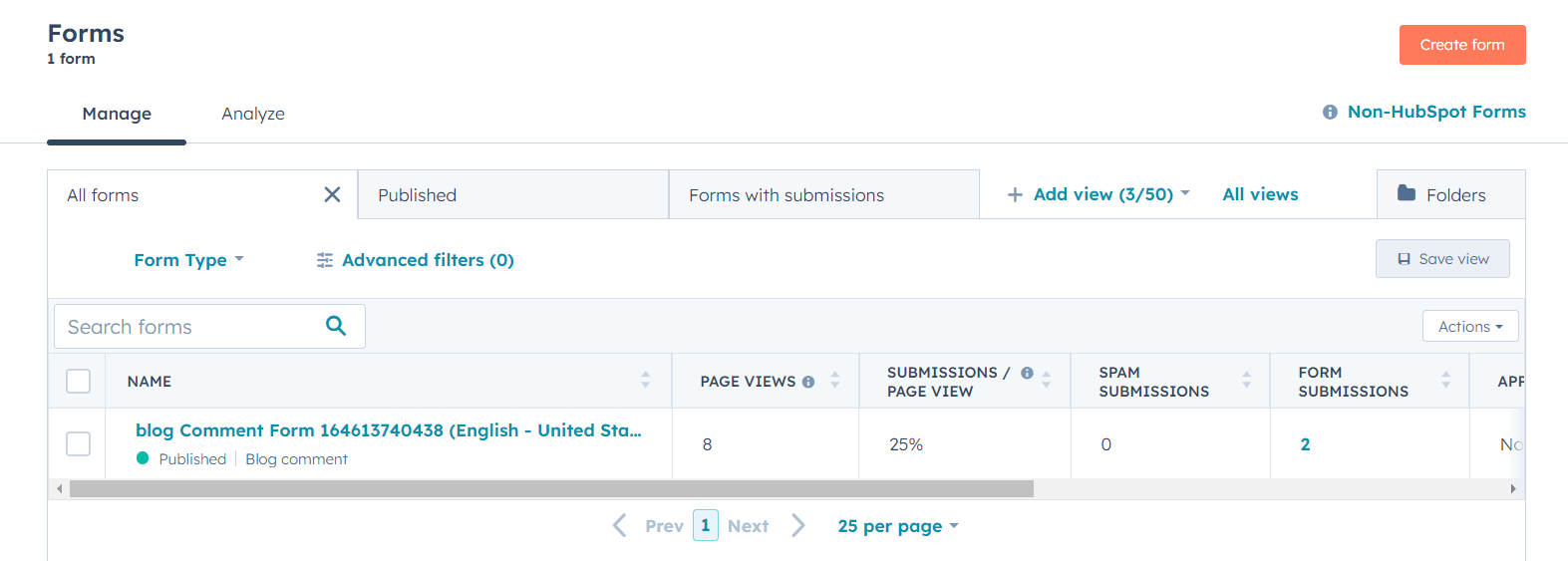
Klicken Sie auf die Schaltfläche "Einreichungen exportieren" oben auf der Seite und wählen Sie "CSV" aus dem Dropdown-Menü des Dateiformats im Export-Dialogfeld.
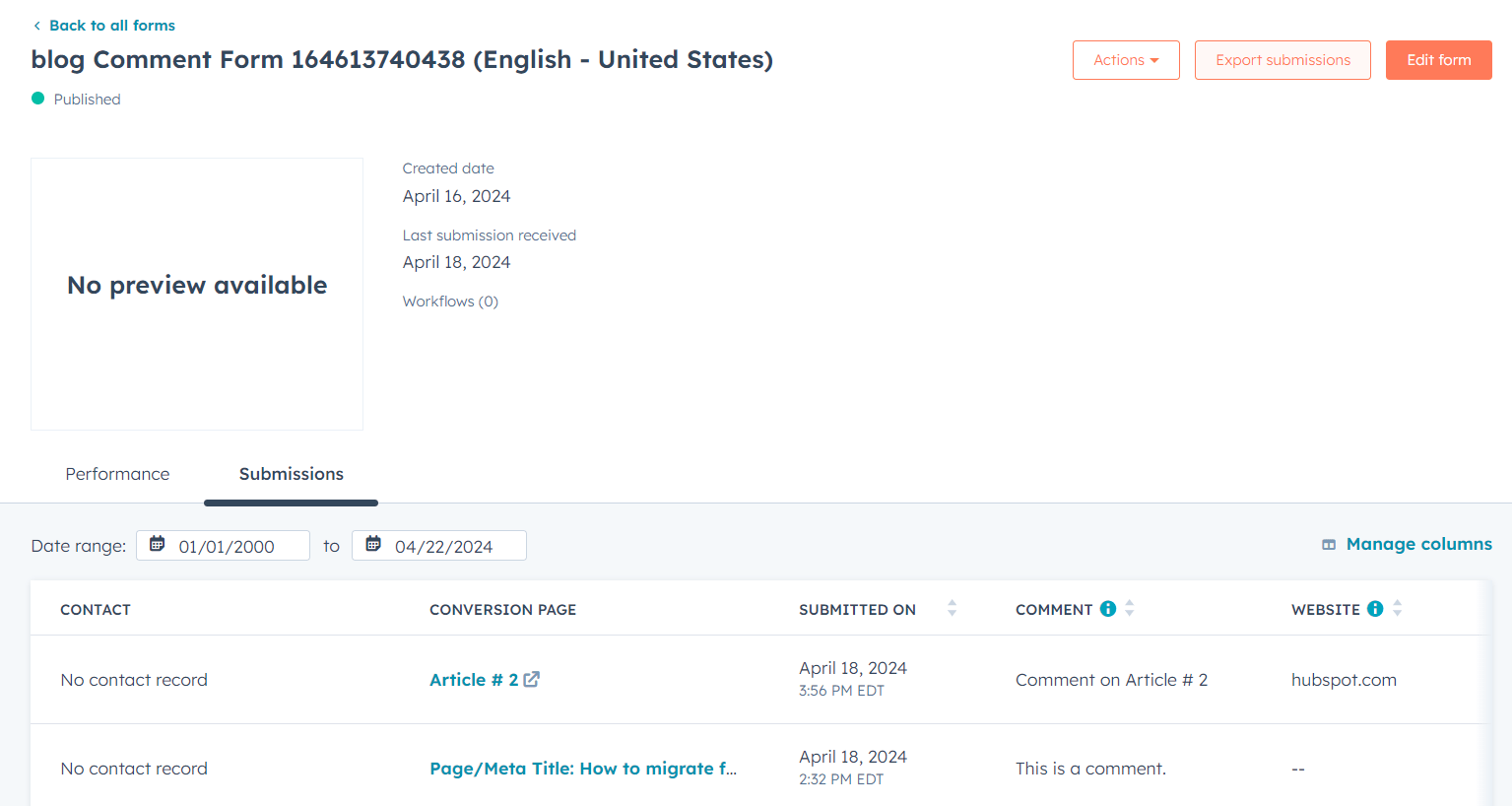
Öffnen Sie Ihre heruntergeladene CSV-Datei, entfernen Sie alle "https://domain.com/blog/" aus den URLs (wie Sie es zuvor getan haben) und speichern Sie diese unter einem neuen Namen.
Gehen Sie in Ihrem WordPress-Dashboard auf "Alle Importe" ➡️ "Neuer Import". Laden Sie Ihre bearbeitete CSV hoch, wählen Sie "Kommentare" aus dem Dropdown-Menü und klicken Sie auf die Schaltfläche "Weiter zu Schritt 2".
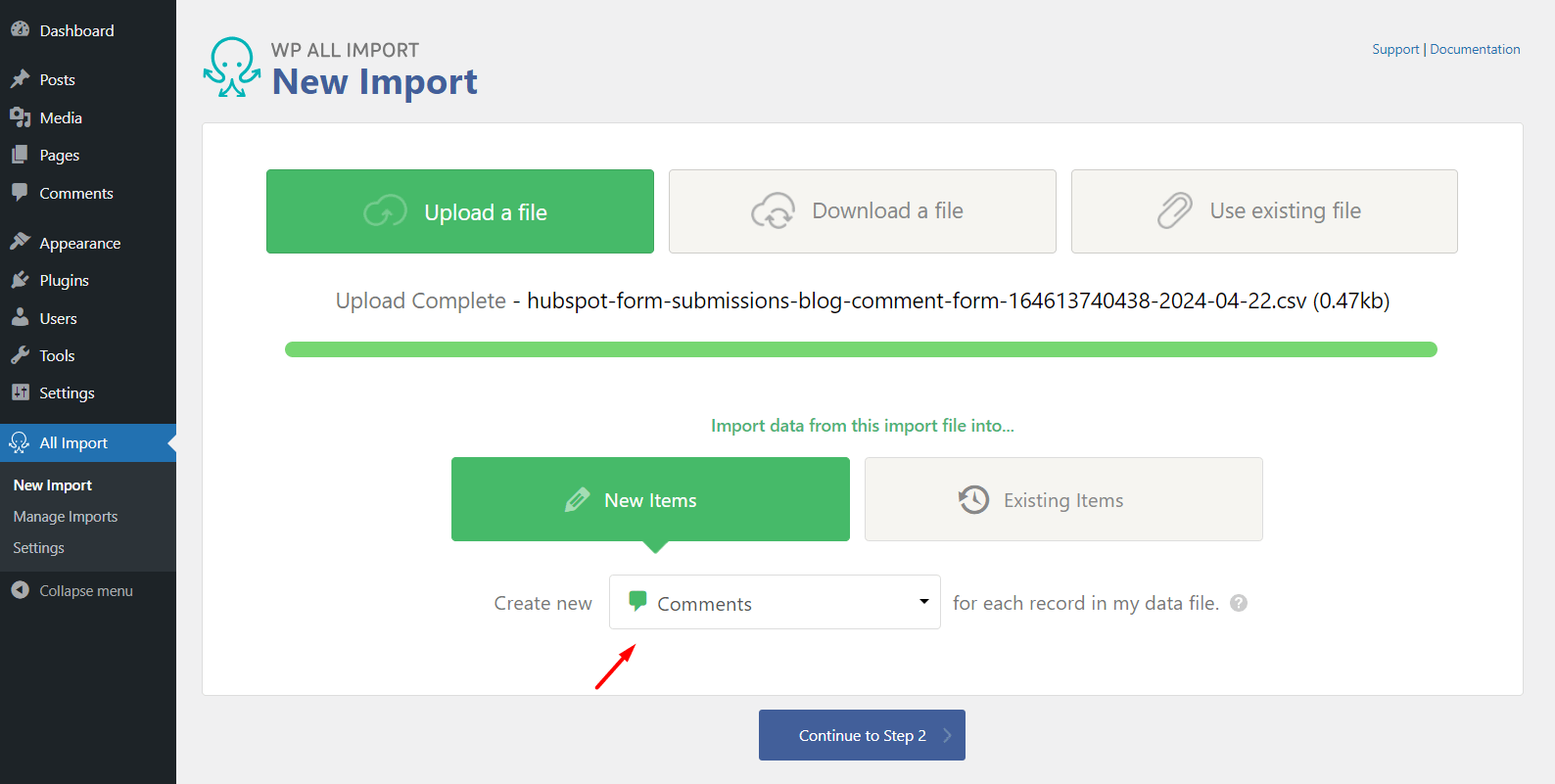
Nach dem Import können Sie die CSV-Parameter per Drag-and-Drop den WordPress-Kommentarfeldern zuordnen.
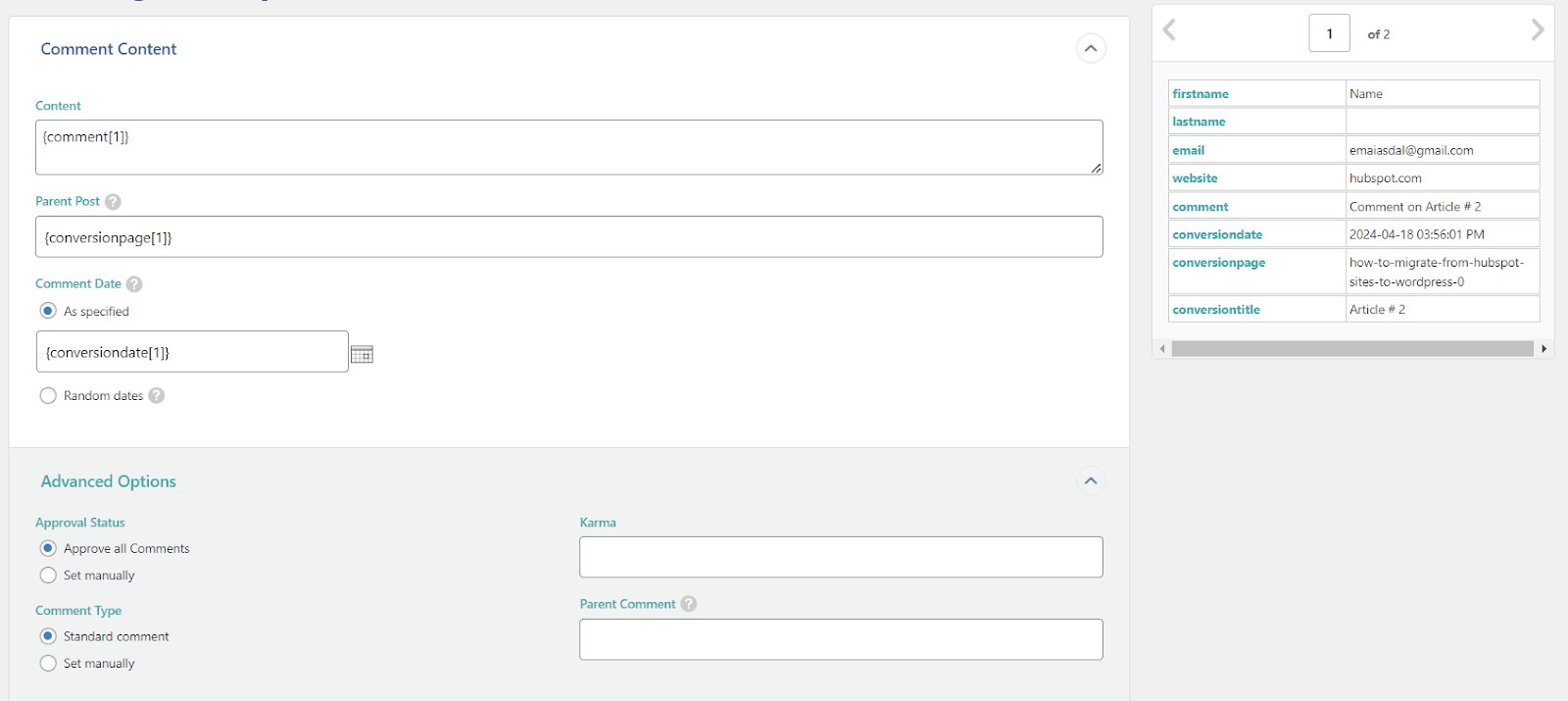
Ordnen Sie das Feld "Kommentarautor" per Drag-and-Drop dem entsprechenden Abschnitt zu.
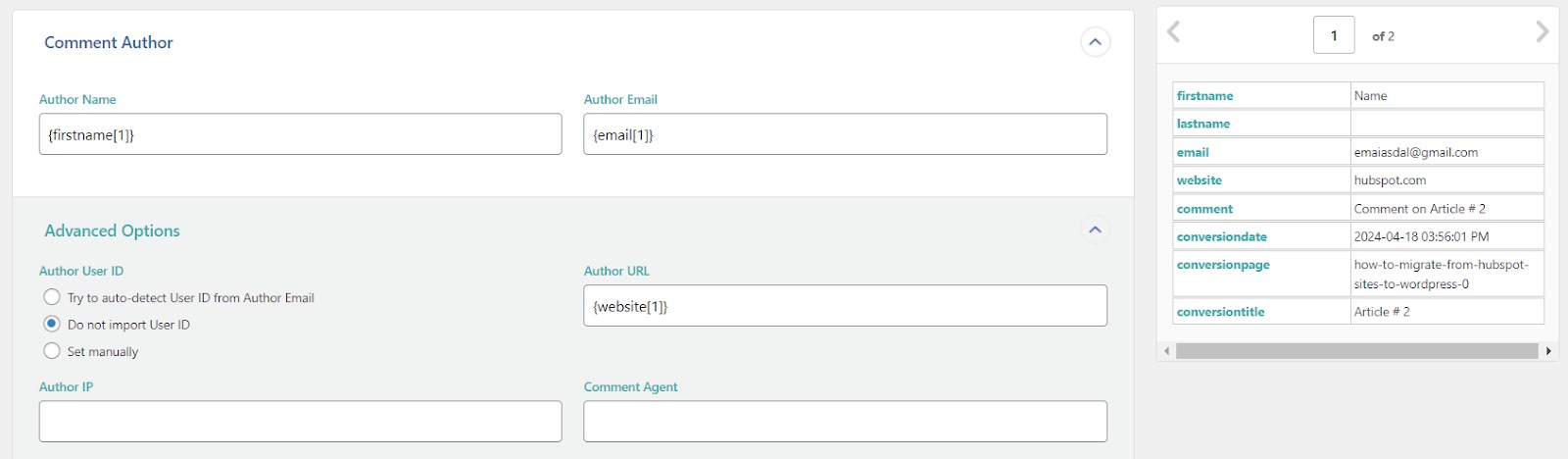
Da jeder Kommentar selbst wahrscheinlich eindeutig ist, können wir das Feld "Kommentar" hierher ziehen und ablegen, um es als eindeutigen Bezeichner zu verwenden.
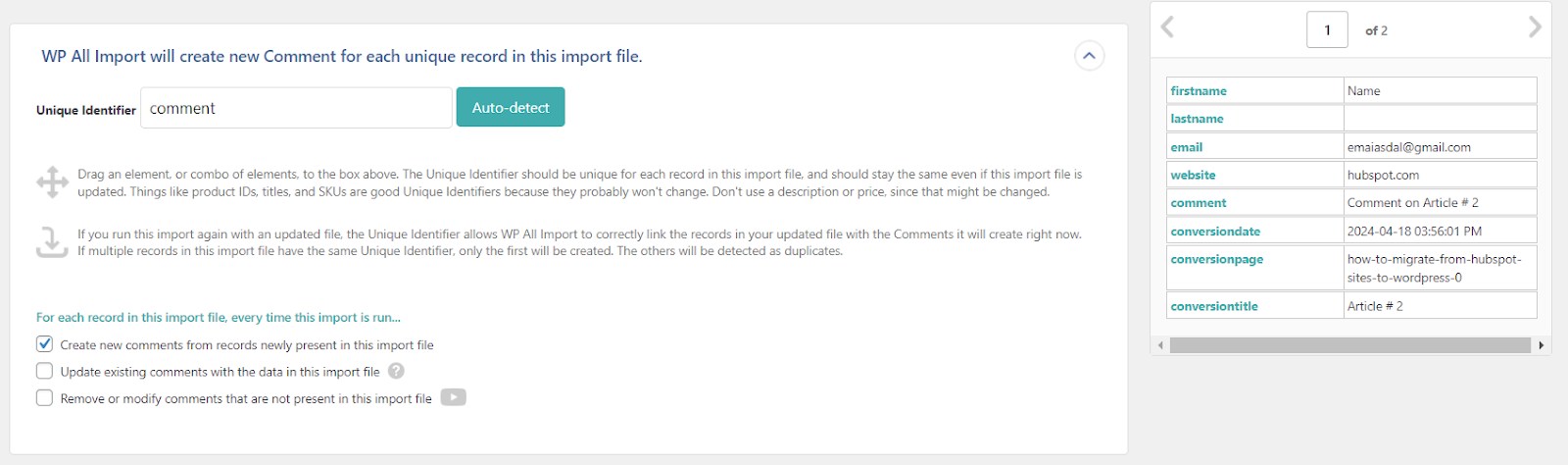
Klicken Sie auf "Weiter", um den Importer auszuführen.

Nachdem Sie den Import abgeschlossen haben, gehen Sie zum Bereich "Kommentare", um zu überprüfen, ob die Kommentare erfolgreich in die jeweiligen Blogbeiträge importiert wurden.
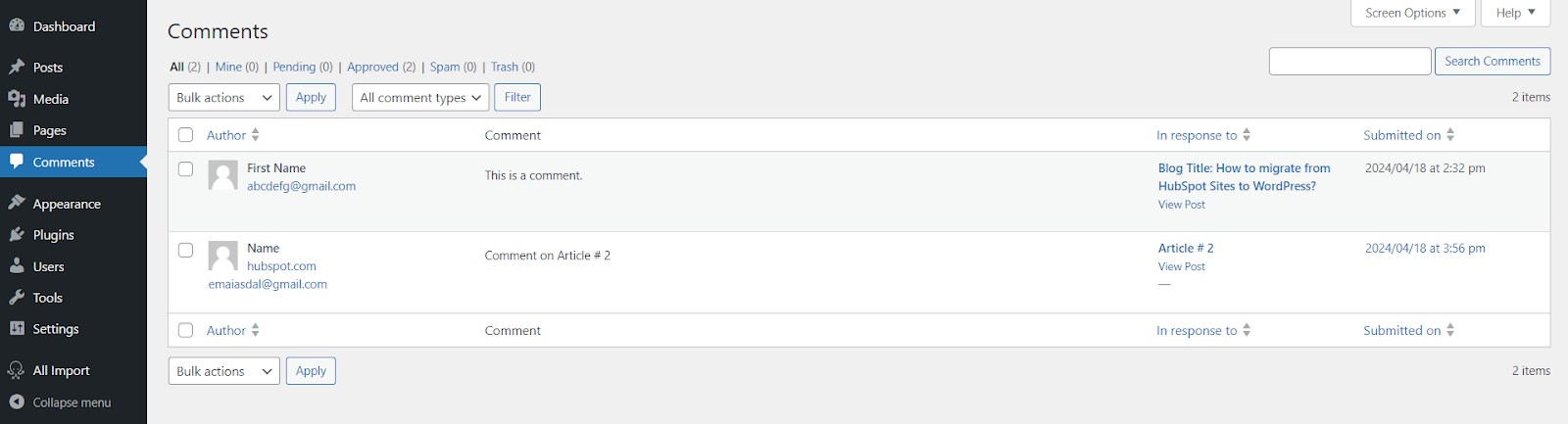
So würde der Kommentar in Ihren WordPress-Beiträgen aussehen.
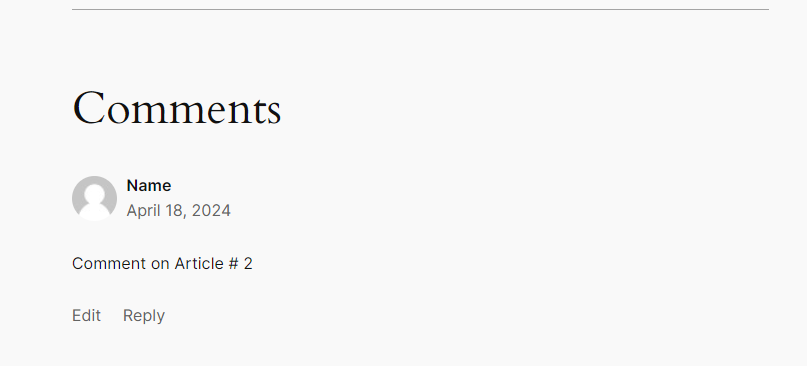
Schlussfolgerung: Abschluss der Migration
Herzlichen Glückwunsch! Sie haben Ihre Blog-Inhalte erfolgreich von HubSpot zu WordPress migriert. Hier finden Sie einige letzte Schritte für einen reibungslosen Übergang:
Prüfen Sie auf Formatierungsprobleme und defekte Links: Prüfen Sie eine Auswahl Ihrer importierten Beiträge, um eventuelle Formatierungsfehler oder fehlerhafte Links zu erkennen. Möglicherweise müssen Sie Schriftarten, Überschriften oder die Platzierung von Bildern in WordPress anpassen. Verwenden Sie außerdem ein Plugin wie "Broken Link Checker", um fehlerhafte Links, die während der Migration entstanden sind, zu identifizieren und zu beheben.
Optimieren von Bildern für WordPress: Bilder sind entscheidend für ansprechende Blog-Inhalte. Aus HubSpot importierte Bilder sind jedoch möglicherweise nicht für WordPress optimiert. Ziehen Sie die Verwendung eines Plugins wie "EWWW Image Optimizer" in Betracht, um die Bildgrößen für schnellere Ladezeiten auf Ihrer WordPress-Webseite zu optimieren.
Umleitung alter HubSpot-Blog-URLs (optional): Wenn Sie Ihren Domainnamen während der Migration geändert haben, sollten Sie Weiterleitungen einrichten, damit Besucher, die nach Ihren alten Blogbeiträgen auf HubSpot suchen, trotzdem auf den entsprechenden Seiten Ihrer neuen WordPress-Webseite landen. Plugins wie "Redirection" können Ihnen helfen, diese Weiterleitungen effizient einzurichten.
Veröffentlichen Sie neue Inhalte! Jetzt, da Ihre Blog-Inhalte von HubSpot zu WordPress migriert sind, können Sie die Leistungsfähigkeit und Flexibilität von WordPress nutzen, um frische, ansprechende Inhalte für Ihr Publikum zu erstellen und zu veröffentlichen. WordPress bietet eine benutzerfreundliche Oberfläche mit einer großen Auswahl an Themen und Plugins, mit denen Sie das Design und die Funktionalität Ihres Blogs anpassen können.
Wenn Sie diese abschließenden Schritte befolgen, können Sie einen reibungslosen Übergang für Ihren Blog sicherstellen und Ihren Lesern auf Ihrem neuen WordPress-Blog weiterhin wertvolle Inhalte liefern.
Vereinbaren Sie einen kurzen Anruf mit unserem Migrationsexperten.
Kontaktieren Sie uns
